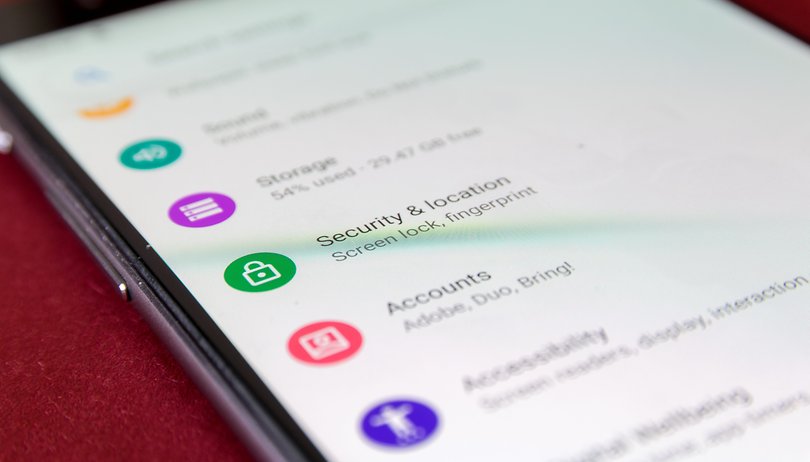
Εάν δεν είστε ικανοποιημένοι με τις διαθέσιμες επιλογές ελέγχου ταυτότητας δύο παραγόντων (2FA) στον λογαριασμό σας Google, η μεγάλη τεχνολογία προσφέρει μια εναλλακτική λύση που μπορεί να διευκολύνει τη σύνδεση σε μια νέα συσκευή. Με ένα κλειδί ασφαλείας, το τηλέφωνό σας—Android ή iPhone—μπορεί να χρησιμοποιηθεί για να επιβεβαιώσει την ταυτότητά σας και να μην χρειάζεται να πληκτρολογήσετε κωδικούς σε κάθε νέα σύνδεση.
Η λειτουργία είναι διαθέσιμη σε συσκευές με Android 5.0, iOS 10 ή νεότερες εκδόσεις οποιουδήποτε λειτουργικού συστήματος. Η συσκευή πρέπει να είναι συμβατή με Bluetooth και να έχει ενεργοποιημένη τη δυνατότητα. Δυστυχώς, είναι δυνατό να έχετε ορίσει μόνο μία συσκευή ως συσκευή ασφαλείας, αλλά μπορείτε εύκολα να αλλάξετε κλειδιά κατά την αναβάθμιση του τηλεφώνου ή του tablet σας.
Ενεργοποιήστε τον έλεγχο ταυτότητας δύο παραγόντων στον λογαριασμό σας Google
Μια άλλη απαίτηση για τη χρήση κλειδιού ασφαλείας είναι η ενεργοποίηση του ελέγχου ταυτότητας δύο παραγόντων στον λογαριασμό Google. Εάν έχετε ήδη ενεργοποιήσει το 2fa, μεταβείτε στην επόμενη ενότητα. Εάν δεν το έχετε, ακολουθήστε τα παρακάτω βήματα:
- Πρόσβαση στο Καρτέλα Ασφάλεια στη σελίδα του Λογαριασμού σας Google.
- Επιλέξτε Επαλήθευση σε 2 βήματα.
- Πατήστε Ξεκινήστε.
- Επιλέξτε Συνέχεια.
- Προσθέστε έναν αριθμό τηλεφώνου ως εφεδρική επιλογή και, στη συνέχεια, πατήστε Αποστολή για να επιβεβαιώσετε τον αριθμό.
- Εναλλακτικά, μπορείτε να αποθηκεύσετε εφεδρικούς κωδικούς σε άλλη συσκευή πατώντας στην επιλογή Χρήση άλλης δημιουργίας αντιγράφων ασφαλείας
- Πατήστε Ενεργοποίηση για να ενεργοποιήσετε το 2FA.
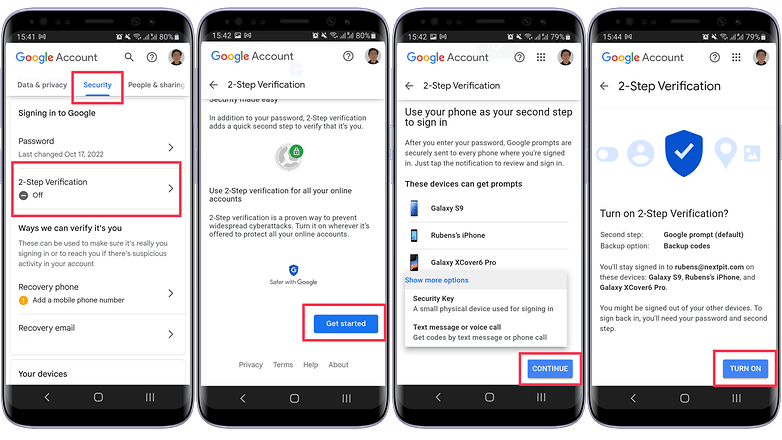
Η χρήση του 2FA είναι μια απαίτηση για να ορίσετε ένα κλειδί ασφαλείας για τον λογαριασμό σας Google. / © NextPit
Πώς να χρησιμοποιήσετε το τηλέφωνό σας ως κλειδί ασφαλείας Google
Με ενεργοποιημένο το 2FA, μπορείτε να μετατρέψετε το smartphone ή το tablet σας σε κλειδί ασφαλείας με αυτές τις οδηγίες:
- Πρόσβαση στο Καρτέλα Ασφάλεια στη σελίδα του Λογαριασμού σας Google.
- Επιλέξτε Επαλήθευση σε 2 βήματα.
- Επιλέξτε Κλειδί ασφαλείας.
- Πατήστε Προσθήκη κλειδιού ασφαλείας.
- Επιλέξτε τη συσκευή που θα χρησιμοποιηθεί ως κλειδί ασφαλείας και, στη συνέχεια, πατήστε Επόμενο.
- Διαβάστε τις οδηγίες για να ενεργοποιήσετε το Bluetooth και μετά πατήστε Επόμενο.
- Επιβεβαιώστε την ενεργοποίηση του κλειδιού ασφαλείας επιλέγοντας Επόμενο.
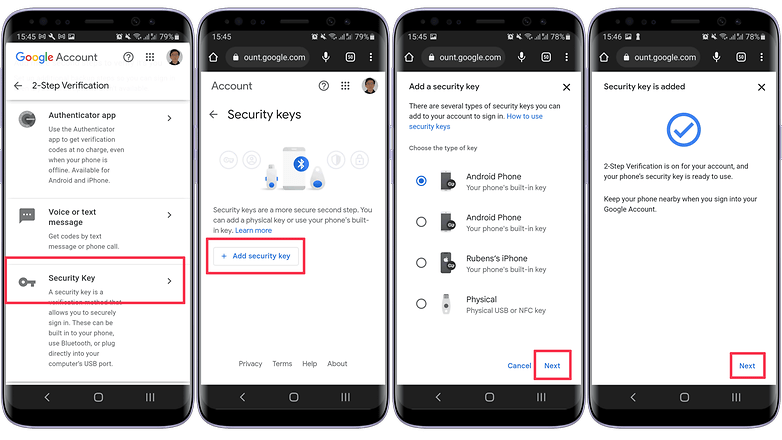
Μπορείτε να χρησιμοποιήσετε ένα iPhone, μια συσκευή Android ή ένα φυσικό κλειδί ελέγχου ταυτότητας ως κλειδί ασφαλείας. / © NextPit
Αξίζει να επαναλάβουμε ότι η χρήση κλειδιού ασφαλείας τηλεφώνου απαιτεί και οι δύο συσκευές να έχουν ενεργοποιημένο το Bluetooth. Επιπλέον, η δυνατότητα είναι συμβατή μόνο με προγράμματα περιήγησης Google Chrome και Microsoft Edge.
Την επόμενη φορά που θα προσπαθήσετε να συνδεθείτε στον λογαριασμό σας Google—συμπεριλαμβανομένων των υπολογιστών Windows και macOS—το κλειδί ασφαλείας σας θα επικοινωνήσει αυτόματα με την άλλη συσκευή μέσω Bluetooth και δεν θα χρειαστεί να χρησιμοποιήσετε άλλη μέθοδο επιβεβαίωσης 2FA.
- Κωδικός πρόσβασης Apple: Ενισχύστε την ασφάλεια του iPhone σας με απλές αλλαγές
Αυτό είναι. Τώρα ο λογαριασμός σας Google έχει ένα πρόσθετο επίπεδο προστασίας, που καλύπτει το Gmail, το YouTube, το Drive, το Meet, το τηλέφωνό σας Android και όλες τις άλλες υπηρεσίες που σχετίζονται με το προφίλ σας Google. Χρησιμοποιείτε ήδη τη δυνατότητα; Προτιμάτε κλειδιά USB ή NFC; Μοιραστείτε τις συμβουλές σας στα σχόλια παρακάτω.